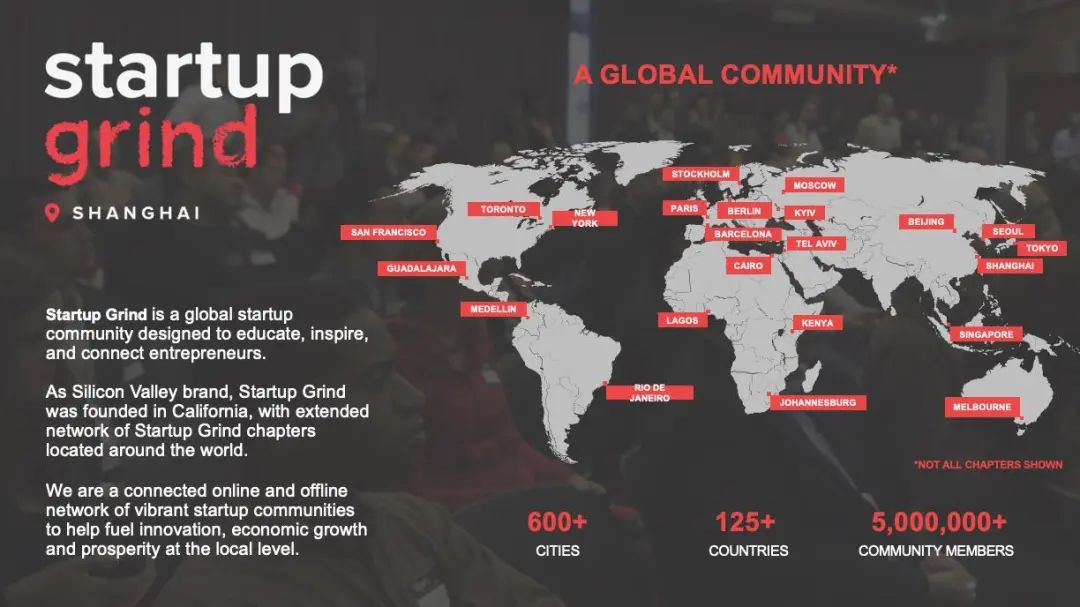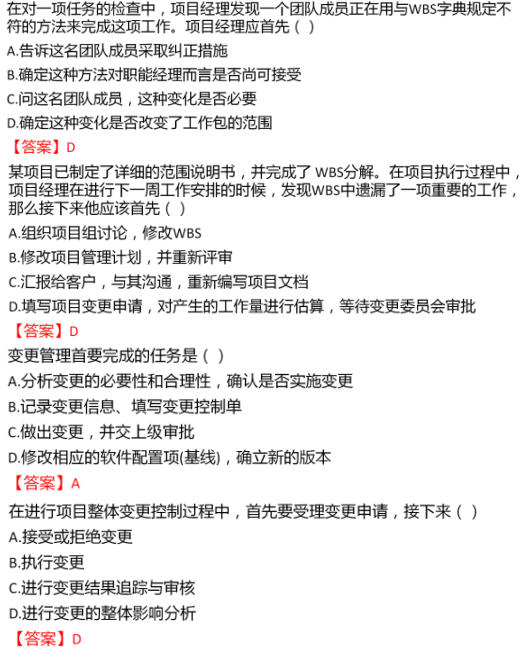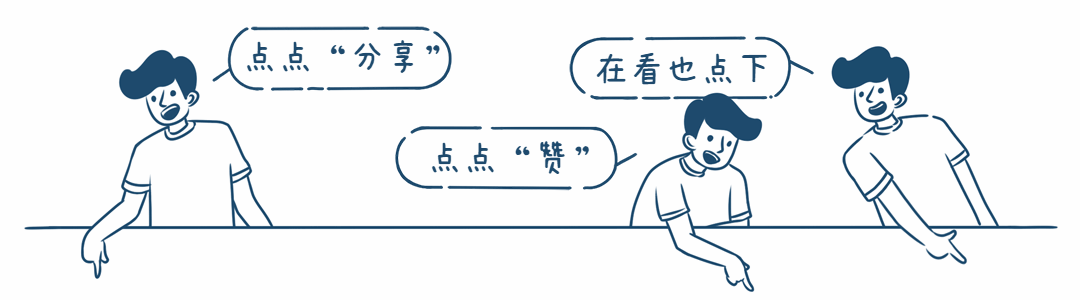目录
搭建 PXE 远程安装服务器
1.安装并启用 TFTP 服务
2.安装并启用 DHCP 服务
3.准备 Linux 内核、初始化镜像文件
4.准备 PXE 引导程序
5.安装FTP服务,准备CentOS 7 安装源
6.配置启动菜单文件
7.关闭防火墙,验证 PXE 网络安装
设置 Kickstart 无人值守安装
1.准备安装应答文件
安装system-config-kickstart 工具,用于生成应答文件。
图形界面打开“Kickstart 配置程序”窗口,进行相关配置选择
保存生成应答文件
将保存好的应答文件复制到/var/ftp/
配置需要安装的软件包
编辑引导菜单文件 default,添加 ks 引导参数
2.验证验证无人值守安装
PXE(Preboot Execution Environment,预启动执行环境)是由Intel公司开发的网络引导技术,工作在Client/Server模式,允许客户机通过网络从远程服务器下载引导镜像,并加载安装文件或者整个操作系统。
PXE可以同时装配多台服务器,可以自动化安装系统、配置各种服务,可以实现远程安装且不需要U盘、光盘等介质。
Kickstart 无人值守技术是一种自动化安装Linux系统的方法,它通过预先定义好的安装设置文件(通常是名为ks.cfg的Kickstart配置文件)来避免在安装过程中的人工交互,从而实现系统的全自动化安装
搭建 PXE 远程安装服务器
1.安装并启用 TFTP 服务
安装tftp-server xinetd


修改TFTP服务的配置文件

启动tftp-server和xinetd
设置自启,并立即启动

查看服务状态

2.安装并启用 DHCP 服务
安装DHCP 服务


复制配置模版

修改DHCP服务的配置文件


启动DHCP服务

3.准备 Linux 内核、初始化镜像文件
将光驱挂载

复制 Linux系统的内核文件和初始化镜像文件(linux引导加载模块)到TFTP根目录下

4.准备 PXE 引导程序
安装syslinux。PXE引导程序是由软件包 syslinux 提供的。


将PXE引导程序复制到TFTP根目录下

5.安装FTP服务,准备CentOS 7 安装源
安装FTP服务


准备CentOS 7 安装源

启动FTP服务

6.配置启动菜单文件
默认的启动菜单文件在TFTP根目录的 pxelinux.cfg子目录下,文件名为default

7.关闭防火墙,验证 PXE 网络安装

新建虚拟机配置如下,内存至少2G,不要挂载镜像

开启虚拟机测试pxe是否有效(弹出boot后enter键)

进入安装界面,说明前面的配置都时没问题的。

设置 Kickstart 无人值守安装
接下来设置 Kickstart 无人值守安装
1.准备安装应答文件
安装system-config-kickstart 工具,用于生成应答文件。


图形界面打开“Kickstart 配置程序”窗口,进行相关配置选择

设置语言时区和root密码

安装方法选FTP


分区根目录最后配置,选择剩余所有空间

添加网卡

将防火墙和核心防护关闭

设置yum本地仓库

保存生成应答文件

选择一个文件夹保存应答文件

将保存好的应答文件复制到/var/ftp/

配置需要安装的软件包

如安装的是图形界面则将/root/anaconda-ks.cfg中下图部分复制到/var/ftp/ks.cfg中

如果是最小安装,添加以下部分即可
%packages
@^minimal
%end
编辑引导菜单文件 default,添加 ks 引导参数

2.验证验证无人值守安装

完成